V systéme BIOS zadáme "Núdzový režim"
"Núdzový režim" znamená obmedzené spustenie systému Windows, napríklad spustenie bez ovládačov siete. V tomto režime sa môžete pokúsiť odstrániť problémy. Tiež v niektorých programoch môžete plne pracovať, ale niečo, čo si môžete prevziať alebo nainštalovať do počítača v núdzovom režime, je silne odrádzané, pretože to môže viesť k vážnym prerušeniam.
obsah
O "Núdzovom režime"
"Núdzový režim" je potrebný výlučne na riešenie problémov v systéme, takže nie je vhodný na trvalú prevádzku s operačným systémom (úpravy dokumentov atď.). "Núdzový režim" je zjednodušená verzia operačného systému so všetkým, čo potrebujete. Jeho spustenie nemusí byť z BIOSu, napríklad ak pracujete v systéme a všimnete si akékoľvek problémy s ním, môžete sa pokúsiť vstúpiť pomocou príkazového riadku . V tomto prípade nemusíte počítač reštartovať.
Ak nemôžete vstúpiť do operačného systému alebo ho nechať, je lepšie sa naozaj pokúsiť vstúpiť cez BIOS, pretože to bude bezpečnejšie.
Metóda 1: Kombinácia klávesov pri zavádzacom čase
Táto metóda je najjednoduchšia a najspoľahlivejšia. Aby ste to dosiahli, budete musieť reštartovať počítač a pred spustením operačného systému stlačte kláves F8 alebo kombináciu klávesov Shift + F8 . Potom by ste mali vidieť menu, kde musíte vybrať možnosť zavádzania OS. Okrem obvyklého režimu môžete vybrať niekoľko typov núdzového režimu.

Niekedy rýchla kombinácia klávesov nemusí fungovať, pretože je zakázaná samotným systémom. V niektorých prípadoch sa dá pripojiť, ale budete musieť pravidelne prihlásiť do systému.
Použite nasledujúcu inštrukciu krok za krokom:
- Otvorte riadok "Vykonať" stlačením klávesov Windows + R. V zobrazenom okne zadajte príkaz
cmddo vstupného poľa. - Zobrazí sa príkaz "Príkazový riadok", na ktorom chcete riadiť nasledujúce:
bcdedit /set {default} bootmenupolicy legacyPomocou klávesu Enter zadajte príkaz.
- Ak potrebujete vrátiť zmeny, zadajte tento príkaz:
bcdedit /set default bootmenupolicy
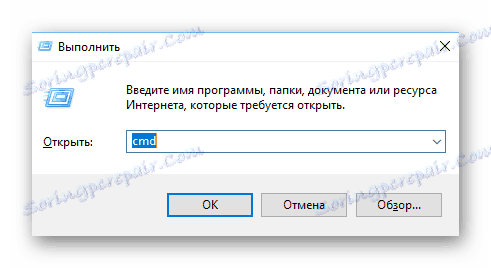

Stojí za to pamätať, že niektoré základné dosky a verzie systému BIOS nepodporujú zadávanie núdzového režimu pomocou klávesových skratiek pri zavádzaní (aj keď je to veľmi zriedkavé).
Metóda 2: Spúšťací disk
Táto metóda je oveľa zložitejšia ako predchádzajúca, ale zaručuje výsledok. Ak chcete program spustiť, budete potrebovať médium s inštalátorom systému Windows. Najprv budete musieť vložiť USB flash disk a reštartovať počítač.
Ak sa po reštarte počítača nezobrazí Sprievodca inštaláciou systému Windows - znamená to, že musíte vykonať pridelenie priorít zavádzania v systéme BIOS.
Lekcia: Ako povoliť spustenie systému BIOS z jednotky USB flash
Ak máte inštaláciu na reštarte, môžete postupovať podľa krokov uvedených v tomto návode:
- Spočiatku vyberte jazyk, nastavte dátum a čas a kliknite na tlačidlo "Ďalej" a prejdite do okna s inštaláciou.
- Keďže systém už nemusíte inštalovať, musíte prejsť na položku Obnovenie systému . Nachádza sa v spodnom rohu okna.
- Zobrazí sa ponuka s možnosťou výberu ďalšej akcie, kde musíte prejsť na časť "Diagnostika" .
- K dispozícii bude niekoľko ďalších položiek v ponuke, z ktorých vyberiete možnosť Rozšírené možnosti .
- Teraz otvorte "príkazový riadok" príslušnou položkou ponuky.
- V tomto je potrebné zaregistrovať tento príkaz -
bcdedit / set globalsettings. S ním môžete spustiť zavádzanie operačného systému v núdzovom režime. Stojí za to pamätať, že zavádzacie parametre sa budú vyžadovať potom, ako sa všetka práca v "Núdzovom režime" obnoví do pôvodného stavu. - Teraz zatvorte "príkazový riadok" a vráťte sa späť do menu, kde ste museli vybrať "Diagnostika" (krok 3). Teraz namiesto položky "Diagnostika" musíte zvoliť "Pokračovať" .
- OS sa začne sťahovať, ale teraz vám ponúkne niekoľko možností na prevzatie, vrátane "Núdzového režimu". Niekedy je potrebné predtým stlačiť klávesy F4 alebo F8 tak, aby bol stiahnutý núdzový režim správne spustený.
- Po dokončení všetkých prác v "Núdzovom režime" otvorte "Command Line" . Win + R otvorí okno "Spustiť" , zadaním príkazu
cmdotvoríte riadok. V príkazovom riadku zadajte nasledovné:bcdedit /deletevalue {globalsettings} advancedoptionsTo umožní po dokončení všetkých prác v "Núdzovom režime" návrat priority na zavedenie operačného systému do normálneho stavu.
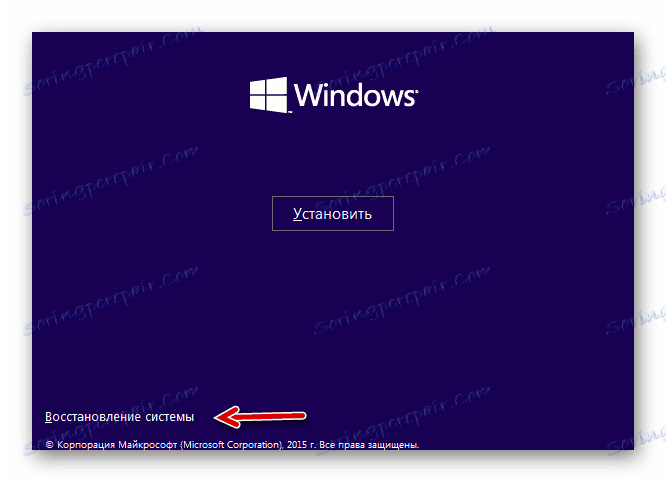




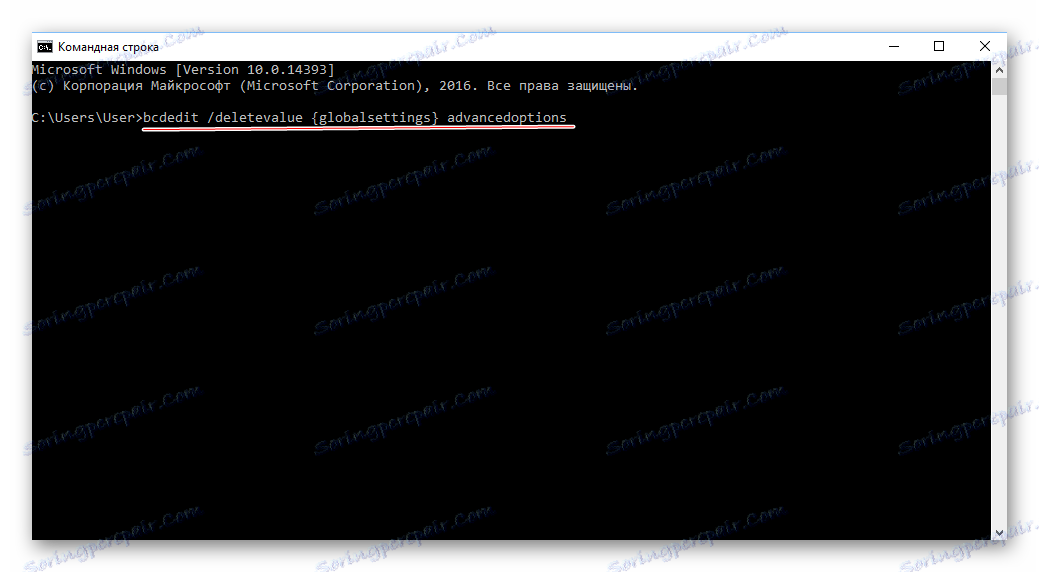
Zadanie "Núdzového režimu" prostredníctvom systému BIOS je niekedy náročnejšie, než sa zdá na prvý pohľad, takže ak existuje takáto možnosť, skúste to zadať priamo z operačného systému.
Na našich stránkach sa môžete naučiť spustiť "núdzový režim" v operačných systémoch Windows 10 , Windows 8 , Windows XP ,